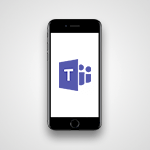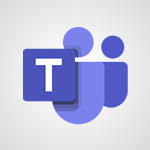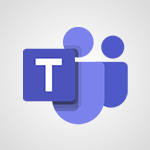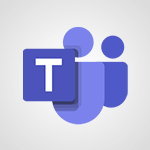Teams - Enregistrer automatiquement une réunion Vidéo
Découvrez comment enregistrer automatiquement une réunion dans Microsoft Teams grâce à la vidéo "Enregistrer automatiquement une réunion".
Vous apprendrez à personnaliser les paramètres pour démarrer et arrêter l'enregistrement, ainsi qu'à accéder facilement aux enregistrements une fois la réunion terminée.
Ne manquez pas cette opportunité d'optimiser votre utilisation de Teams et de gagner du temps lors de vos réunions.
- 1:18
- 2192 vues
-
Teams - Démarrer une réunion instantanée
- 1:42
- Vu 1834 fois
-
Teams - Partager du contenu en réunion
- 3:10
- Vu 1564 fois
-
Teams - Consulter ses événements
- 2:39
- Vu 1751 fois
-
Teams - Rejoindre une réunion en tant que participants
- 2:26
- Vu 3119 fois
-
Teams - Gérer une réunion
- 2:21
- Vu 1585 fois
-
Teams - Modifier l'arrière-plan pendant un appel vidéo Teams
- 1:37
- Vu 2314 fois
-
Teams - Programmer des réunions "privé" ou dans l'équipe
- 2:39
- Vu 1984 fois
-
Teams - Plannifier une réunion à partir d'une conversation
- 1:35
- Vu 2384 fois
-
OneDrive, SharePoint ou Teams pour votre partage ?
- 2:06
- Vu 9472 fois
-
Modifier la photo dans Teams
- 0:47
- Vu 8131 fois
-
Restreindre un dossier/document à certains membres de votre équipe
- 2:05
- Vu 7219 fois
-
Restreindre un document à la lecture seule
- 0:55
- Vu 5813 fois
-
Protéger un document partagé par un mot de passe
- 1:36
- Vu 5298 fois
-
Rejoindre une réunion en tant que participants
- 2:26
- Vu 3119 fois
-
Viva Connections dans Microsoft Teams
- 0:58
- Vu 3006 fois
-
Créer et gérer ses canaux d'équipes
- 1:50
- Vu 2903 fois
-
Comment lancer un tableau blanc Microsoft Whiteboard en pleine réunion
- 2:20
- Vu 2891 fois
-
Viva Connections pour vos collaborateurs
- 0:27
- Vu 2851 fois
-
Introduction à Microsoft Teams
- 1:28
- Vu 2779 fois
-
Plannifier une réunion à partir d'une conversation
- 1:35
- Vu 2384 fois
-
Ajouter et coéditer des fichiers dans une conversation
- 2:11
- Vu 2358 fois
-
La fonction de recherche dans Microsoft Teams
- 1:05
- Vu 2344 fois
-
Générer les traductions et les retranscriptions automatiques pendant une réunion
- 2:09
- Vu 2336 fois
-
Modifier l'arrière-plan pendant un appel vidéo Teams
- 1:37
- Vu 2314 fois
-
Utilisez un modèle pour animer votre réunion Agile SCRUM
- 2:34
- Vu 2275 fois
-
Utiliser Viva Insights dans Microsoft Teams
- 1:05
- Vu 2252 fois
-
Les enregistrements de réunion depuis Microsoft Teams
- 1:20
- Vu 2247 fois
-
Gérer les personnes prioritaires
- 0:23
- Vu 2232 fois
-
Générer un rapport de présence
- 1:27
- Vu 2184 fois
-
Présentation de l'interface Teams
- 2:26
- Vu 2159 fois
-
Enregistrer depuis PowerPoint Live
- 1:28
- Vu 2108 fois
-
Définir son message de statut
- 2:43
- Vu 2106 fois
-
Créer une équipe Teams en utilisant les modèles proposés
- 1:16
- Vu 2065 fois
-
Créer une équipe et ajouter des membres
- 1:47
- Vu 2062 fois
-
Centraliser les évènements importants au sein d'un même calendrier de canal
- 2:41
- Vu 2051 fois
-
Personnaliser les notifications
- 2:25
- Vu 2047 fois
-
Configurer les salles de groupes avant la réunion
- 1:36
- Vu 1998 fois
-
Programmer des réunions "privé" ou dans l'équipe
- 2:39
- Vu 1984 fois
-
Ajouter des canaux et des onglets
- 2:06
- Vu 1971 fois
-
Interagir dans une conversation d'équipe.
- 2:05
- Vu 1969 fois
-
Prendre des notes en réunion
- 0:45
- Vu 1892 fois
-
Epingler un canal dans ses favoris
- 1:17
- Vu 1847 fois
-
Créer, gérer et paramétrer une salle de groupe
- 2:24
- Vu 1846 fois
-
Interagir dans une conversation
- 1:42
- Vu 1839 fois
-
Créer des canaux privés et partagés
- 2:00
- Vu 1838 fois
-
Démarrer une réunion instantanée
- 1:42
- Vu 1834 fois
-
Respecter son droit à la déconnexion grâce à Insights
- 2:44
- Vu 1833 fois
-
Présentation générales des conversations
- 1:07
- Vu 1818 fois
-
Discuter en privé ou en petit groupe
- 2:19
- Vu 1803 fois
-
Configurer une période de tranquillité et de concentration
- 2:26
- Vu 1799 fois
-
Consulter ses événements
- 2:39
- Vu 1751 fois
-
Présentation des différents outils lors d'une réunion
- 1:59
- Vu 1724 fois
-
Synchroniser seulement un canal
- 1:14
- Vu 1667 fois
-
Gérer une réunion
- 2:21
- Vu 1585 fois
-
Partager du contenu en réunion
- 3:10
- Vu 1564 fois
-
Activer les sous-titres pendant une réunion
- 1:37
- Vu 1528 fois
-
Collaborer au sein d'une conversation avec Microsoft Loop
- 1:41
- Vu 1495 fois
-
Protéger un document partagé par un mot de passe
- 1:30
- Vu 1481 fois
-
Restreindre un document à certains membres de son équipe
- 1:59
- Vu 1457 fois
-
Editer et enrichir ses messages
- 2:14
- Vu 1431 fois
-
Paramétrer et personnaliser vos équipes
- 2:14
- Vu 1391 fois
-
Gérer la confidentialité dans les canaux privés
- 2:32
- Vu 1391 fois
-
Répondre et réagir à une conversation Teams dans un mail
- 0:51
- Vu 1384 fois
-
Récupérer les éléments enregistrés dans une salle de groupe
- 0:43
- Vu 1379 fois
-
Restreindre un document à la lecture seule
- 1:04
- Vu 1363 fois
-
Créer ou modifier une stratégie d'évènements en direct
- 2:37
- Vu 1343 fois
-
Stocker des fichiers dans les conversations
- 1:44
- Vu 1335 fois
-
Suivre ses activités et l'activité de ses équipes
- 1:34
- Vu 1322 fois
-
Réaliser une veille dans un canal grâce à un flux RSS
- 0:54
- Vu 1322 fois
-
Inviter des personnes externes
- 1:29
- Vu 1311 fois
-
Planifier l'envoi d'un message
- 0:58
- Vu 1310 fois
-
Utiliser Microsoft Whiteboard en réunion
- 1:48
- Vu 1275 fois
-
Comprendre et sécuriser le partage d'information dans les discussions instantanées
- 2:51
- Vu 1259 fois
-
Episode 9 - Afficher et paramétrer son lieu de travail hybride
- 1:05
- Vu 1257 fois
-
Sécuriser ses équipes Teams dès leur création
- 3:34
- Vu 1246 fois
-
Gérer les espaces de stockages sur Teams
- 2:18
- Vu 1225 fois
-
Différencier les types de réunions
- 1:45
- Vu 1220 fois
-
Créer et rejoindre une réunion
- 1:24
- Vu 1215 fois
-
Gérer ses équipes
- 2:57
- Vu 1195 fois
-
Activer les notifications sur mobile
- 1:26
- Vu 1186 fois
-
Préparer votre webinaire avec Microsoft Teams
- 3:24
- Vu 1182 fois
-
Partager du contenu en réunion
- 0:40
- Vu 1177 fois
-
Utiliser des modèles pour la création de document
- 1:08
- Vu 1177 fois
-
Répondre ou réagir à un message
- 1:07
- Vu 1174 fois
-
Publier sur un canal
- 2:17
- Vu 1156 fois
-
Gérer les paramètres d'accessibilité
- 1:42
- Vu 1145 fois
-
Gérer les fichiers d'une équipe
- 1:34
- Vu 1144 fois
-
Gérer les paramètres de confidentialité
- 1:06
- Vu 1144 fois
-
Gérer les options de conversations
- 1:45
- Vu 1144 fois
-
Créer ou rejoindre une équipe
- 1:28
- Vu 1111 fois
-
Utiliser les commandes et les raccourcis clavier
- 1:39
- Vu 1106 fois
-
Personnaliser l'affichage du volet de fonctions
- 0:50
- Vu 1101 fois
-
Changer les paramètres de l'application
- 3:12
- Vu 1099 fois
-
Désactiver les notifications d'une conversation
- 0:30
- Vu 1096 fois
-
Récupérer des avis avec Microsoft Forms
- 2:22
- Vu 1095 fois
-
Comprendre les différences entre Connecteurs, Applications et Onglets
- 1:35
- Vu 1093 fois
-
Gérer l'approbation de document
- 1:02
- Vu 1088 fois
-
Créer des modèles d'approbation
- 2:27
- Vu 1082 fois
-
Isoler une fenêtre de conversation
- 0:58
- Vu 1073 fois
-
Analyser la vie de l'équipe
- 1:25
- Vu 1061 fois
-
Changer son statut
- 0:44
- Vu 1054 fois
-
Créer et envoyer des signatures avec les services dédiés
- 1:49
- Vu 1052 fois
-
Appliquer une stratégie spécifique à un utilisateur
- 1:44
- Vu 1050 fois
-
Rechercher des éléments ou des personnes
- 0:30
- Vu 1044 fois
-
Présentation de l'interface
- 1:09
- Vu 1036 fois
-
Planifier et lancer une assemblée
- 2:31
- Vu 1035 fois
-
Trouver et installer Teams pour mobile
- 0:52
- Vu 1028 fois
-
Créer un canal
- 2:24
- Vu 1028 fois
-
Envoyer un mail à une équipe
- 0:46
- Vu 1027 fois
-
Centraliser les événements importants au sein d'un même calendrier de canal
- 0:52
- Vu 1010 fois
-
Ajouter et parcourir des flux de travail
- 1:50
- Vu 1008 fois
-
S'assurer des options de votre webinaire avant de le lancer
- 1:18
- Vu 1004 fois
-
Intégrer Klaxoon dans un canal teams
- 0:45
- Vu 1003 fois
-
Tester votre évènement avec la Green Room
- 2:00
- Vu 996 fois
-
Trouver de l'aide ?
- 1:02
- Vu 995 fois
-
Démarrer une conversation
- 0:59
- Vu 990 fois
-
Faire une nouvelle demande d'approbation
- 1:38
- Vu 974 fois
-
Utiliser Viva Insights dans les conversations
- 0:57
- Vu 972 fois
-
Gérer les équipes et les canaux
- 2:32
- Vu 960 fois
-
Gestion des fichiers
- 1:13
- Vu 957 fois
-
Utiliser des connecteurs pour recevoir des notifications
- 0:52
- Vu 951 fois
-
Quand et pourquoi utiliser les assemblées
- 1:44
- Vu 951 fois
-
Démarrer et gérer seul votre événement
- 1:58
- Vu 938 fois
-
Filtrer l'affichage de ses documents
- 1:17
- Vu 936 fois
-
S'inscrire en tant que participant à un webinaire Teams
- 1:11
- Vu 928 fois
-
Communiquer en coulisse
- 1:01
- Vu 927 fois
-
Modifier ou supprimer un rendez-vous, une réunion ou un évènement
- 02:12
- Vu 927 fois
-
Autoriser Klaxoon en tant qu'application dans Teams
- 1:49
- Vu 917 fois
-
Ajouter de l'interaction à votre webinaire Teams
- 1:43
- Vu 908 fois
-
Démarrer et gérer votre événement à plusieurs
- 1:28
- Vu 900 fois
-
Mettre fin à l'événement et statistiques
- 1:26
- Vu 896 fois
-
Participer à une assemblée
- 0:57
- Vu 894 fois
-
Modérer le chat pendant une assemblée
- 1:33
- Vu 874 fois
-
Transcrire en direct et générer des résumés d’appels via l'IA
- 02:38
- Vu 582 fois
-
Configurer les paramètres audios pour une meilleure qualité sonore
- 02:03
- Vu 422 fois
-
Utiliser la fonction "Ne pas déranger" pour les appels
- 01:37
- Vu 407 fois
-
Accéder aux messages vocaux via mobile et PC
- 01:28
- Vu 404 fois
-
Gérer des appels en attente
- 01:05
- Vu 356 fois
-
Répondre à une réunion
- 01:49
- Vu 353 fois
-
Créer un rendez-vous ou réunion
- 01:51
- Vu 351 fois
-
Configurer les paramètres de confidentialité et de sécurité pour les appels
- 03:00
- Vu 328 fois
-
Gérer les options de la réunion Teams
- 02:21
- Vu 318 fois
-
Le nouveau calendrier
- 03:54
- Vu 309 fois
-
Bloquer des appels indésirables
- 01:21
- Vu 305 fois
-
Utiliser l'interface pour passer et recevoir des appels
- 01:44
- Vu 303 fois
-
Modifier le message d’accueil avec des options de personnalisation
- 02:33
- Vu 295 fois
-
Transférer un appel avec ou sans annonce
- 02:00
- Vu 280 fois
-
Gérer les appels multiples simultanément
- 02:15
- Vu 267 fois
-
Les sections
- 02:57
- Vu 245 fois
-
Utiliser la délégation des appels
- 02:21
- Vu 238 fois
-
Ajouter des participants rapidement et de manière sécurisée
- 01:27
- Vu 230 fois
-
Paramétrer des options de renvoi vers des numéros internes
- 01:03
- Vu 220 fois
-
Mettre à jour les paramètres de renvoi vers la messagerie vocale
- 01:21
- Vu 208 fois
-
Choisir un délégué pour vos appels
- 01:22
- Vu 204 fois
-
Prendre en charge des applications tierces lors des appels
- 02:12
- Vu 196 fois
-
Créer un groupe d'appel
- 01:12
- Vu 192 fois
-
Choisir des options de renvoi vers des numéros externes
- 00:59
- Vu 191 fois
-
Empêcher le transfert d’un mail
- 01:57
- Vu 188 fois
-
Faire sonner un autre numéro simultanément sur plusieurs appareils
- 02:04
- Vu 184 fois
-
Personnalisation des vues
- 03:59
- Vu 184 fois
-
Gérer un groupe d'appel dans Teams
- 02:03
- Vu 176 fois
-
Introduction aux nouveautés de Microsoft Teams
- 00:55
- Vu 172 fois
-
Gérer les messages vocaux
- 02:05
- Vu 170 fois
-
Gérer les notifications d’appels avancées
- 01:26
- Vu 169 fois
-
Désactiver tous les renvois d’appels
- 01:09
- Vu 145 fois
-
Episode 14 - Regrouper les équipes et les conversations Teams
- 01:10
- Vu 124 fois
-
Recevoir vos appels téléphonique Teams sur l’appli mobile
- 01:45
- Vu 123 fois
-
Modifier la photo dans Teams
- 0:47
- Vu 8131 fois
-
Gérer les notifications de nouveau message
- 1:50
- Vu 7955 fois
-
Modifier la police par defaut de vos emails
- 1:14
- Vu 6467 fois
-
Personnaliser les couleurs et enregistrer le thème
- 4:23
- Vu 5350 fois
-
Personnaliser la conception et les dispositions
- 5:03
- Vu 5180 fois
-
Utiliser des macros
- 4:11
- Vu 4549 fois
-
Créer un modèle à partir d'une présentation
- 3:15
- Vu 4043 fois
-
Créer un nouveau masque des diapositives et des dispositions
- 4:58
- Vu 3909 fois
-
Assigner un bouton à une macro
- 2:35
- Vu 3779 fois
-
Protégez vos notes par un mot de passe
- 3:24
- Vu 3768 fois
-
Figer ou verrouiller les volets
- 1:13
- Vu 3584 fois
-
Envoyer des réponses automatiques d'absence du bureau
- 2:28
- Vu 3449 fois
-
Figer les volets dans le détail
- 3:54
- Vu 3320 fois
-
Créer et ajouter une signature à des messages
- 1:25
- Vu 3318 fois
-
Utiliser des masques des diapositives pour personnaliser une présentation
- 3:11
- Vu 3246 fois
-
Enregistrer votre macro
- 2:55
- Vu 3147 fois
-
La création de vos propres styles
- 1:11
- Vu 3035 fois
-
Personnaliser les dispositions du masque - Partie 1
- 5:01
- Vu 3013 fois
-
Modifier une macro
- 2:55
- Vu 2989 fois
-
Voir et paramétrer ses notifications
- 1:05
- Vu 2926 fois
-
Personnaliser les dispositions du masque - Partie 2
- 5:10
- Vu 2872 fois
-
Personnalisation du suivi des modifications
- 2:30
- Vu 2810 fois
-
Gérer/Modifier les transcriptions et les légendes
- 1:05
- Vu 2747 fois
-
Configurer votre présentation
- 2:06
- Vu 2502 fois
-
Paramètres
- 1:36
- Vu 2475 fois
-
Plannifier une réunion à partir d'une conversation
- 1:35
- Vu 2384 fois
-
Ajouter et coéditer des fichiers dans une conversation
- 2:11
- Vu 2358 fois
-
Les paramètres de confidentialités dans Edge Chromium
- 1:09
- Vu 2349 fois
-
Modifier l'arrière-plan pendant un appel vidéo Teams
- 1:37
- Vu 2314 fois
-
Gérer les personnes prioritaires
- 0:23
- Vu 2232 fois
-
Renseigner ses horaires de travail
- 0:51
- Vu 2216 fois
-
Enregistrement et sauvegarde
- 2:36
- Vu 2202 fois
-
La personnalisation graphique
- 1:39
- Vu 2134 fois
-
Définir son message de statut
- 2:43
- Vu 2106 fois
-
Créer et partager une liste de lecture
- 0:52
- Vu 2061 fois
-
Personnaliser les notifications
- 2:25
- Vu 2047 fois
-
Configurer les salles de groupes avant la réunion
- 1:36
- Vu 1998 fois
-
Programmer des réunions "privé" ou dans l'équipe
- 2:39
- Vu 1984 fois
-
Ajouter des canaux et des onglets
- 2:06
- Vu 1971 fois
-
Les Widgets
- 1:31
- Vu 1962 fois
-
Créer un profil
- 1:22
- Vu 1899 fois
-
Epingler un canal dans ses favoris
- 1:17
- Vu 1847 fois
-
Créer, gérer et paramétrer une salle de groupe
- 2:24
- Vu 1846 fois
-
Créer des canaux privés et partagés
- 2:00
- Vu 1838 fois
-
Respecter son droit à la déconnexion grâce à Insights
- 2:44
- Vu 1833 fois
-
Activer le thème sombre
- 0:42
- Vu 1823 fois
-
Configurer une période de tranquillité et de concentration
- 2:26
- Vu 1799 fois
-
Créer des champs personnalisés
- 1:21
- Vu 1746 fois
-
Présentation des différents outils lors d'une réunion
- 1:59
- Vu 1724 fois
-
Modifier, supprimer un partage
- 2:41
- Vu 1719 fois
-
Synchroniser seulement un canal
- 1:14
- Vu 1667 fois
-
Partager du contenu en réunion
- 3:10
- Vu 1564 fois
-
Rechercher des documents
- 1:59
- Vu 1374 fois
-
Suivre ses activités et l'activité de ses équipes
- 1:34
- Vu 1322 fois
-
Réaliser une veille dans un canal grâce à un flux RSS
- 0:54
- Vu 1322 fois
-
Planifier l'envoi d'un message
- 0:58
- Vu 1310 fois
-
Gérer ses équipes
- 2:57
- Vu 1195 fois
-
Activer les notifications sur mobile
- 1:26
- Vu 1186 fois
-
Gérer les affichages
- 2:29
- Vu 1182 fois
-
Gérer les fichiers d'une équipe
- 1:34
- Vu 1144 fois
-
Gérer les options de conversations
- 1:45
- Vu 1144 fois
-
Utiliser les commandes et les raccourcis clavier
- 1:39
- Vu 1106 fois
-
Personnaliser l'affichage du volet de fonctions
- 0:50
- Vu 1101 fois
-
Changer les paramètres de l'application
- 3:12
- Vu 1099 fois
-
Désactiver les notifications d'une conversation
- 0:30
- Vu 1096 fois
-
Comprendre les différences entre Connecteurs, Applications et Onglets
- 1:35
- Vu 1093 fois
-
Modifier et personnaliser les affichages
- 1:33
- Vu 1074 fois
-
Isoler une fenêtre de conversation
- 0:58
- Vu 1073 fois
-
Changer son statut
- 0:44
- Vu 1054 fois
-
Ajouter et parcourir des flux de travail
- 1:50
- Vu 1008 fois
-
Utiliser Viva Insights dans les conversations
- 0:57
- Vu 972 fois
-
Utiliser des connecteurs pour recevoir des notifications
- 0:52
- Vu 951 fois
-
Personnaliser les éléments affichés sur un graphique
- 03:51
- Vu 673 fois
-
Changer le mode d'affichage des valeurs
- 02:24
- Vu 524 fois
-
Ajouter une application tierce
- 02:59
- Vu 225 fois
-
Automatiser les actions courantes
- 02:20
- Vu 204 fois
-
Préparer vos absences avec Viva Insight
- 02:22
- Vu 169 fois
-
Afficher trois fuseaux horaires
- 02:11
- Vu 156 fois
-
Rendre votre signature Outlook accessible
- 01:36
- Vu 135 fois
-
Premiers pas avec la fonction Patch
- 05:03
- Vu 4 fois
-
Envoyer un Email avec Power Apps et Outlook
- 05:45
- Vu 6 fois
-
Créer des Filtres Dynamiques avec Formules Nommées
- 05:22
- Vu 2 fois
-
Définir des Règles de Visibilité Centralisées
- 02:39
- Vu 2 fois
-
Palette de Couleurs Dynamique avec Formules Nommées
- 04:39
- Vu 4 fois
-
Initiation aux Formules Nommées
- 04:49
- Vu 4 fois
-
Premiers pas avec les variables
- 05:21
- Vu 6 fois
-
Rester informé grâce aux alertes personnalisées
- 01:50
- Vu 37 fois
-
Collaborer efficacement sur vos listes via Teams
- 01:27
- Vu 34 fois
-
Partager vos listes en toute simplicité
- 01:25
- Vu 24 fois
-
Mettre en valeur ses données avec les affichages
- 02:07
- Vu 29 fois
-
Afficher les bonnes informations grâce aux tris et filtres
- 02:18
- Vu 27 fois
-
Organiser votre formulaire de saisie
- 01:25
- Vu 33 fois
-
Choisir le type de colonne adapté
- 02:53
- Vu 26 fois
-
Ajouter et personnaliser une colonne
- 02:19
- Vu 23 fois
-
Gérer et mettre à jour une liste en toute simplicité
- 01:14
- Vu 61 fois
-
Ajouter facilement des données dans votre liste
- 01:08
- Vu 43 fois
-
Transformer vos données Excel en liste intelligente
- 02:07
- Vu 26 fois
-
Créer une liste à partir de zéro
- 01:37
- Vu 41 fois
-
Créer une liste en quelques clics grâce aux modèles
- 01:41
- Vu 45 fois
-
Gérer vos listes depuis votre mobile
- 01:35
- Vu 38 fois
-
Premiers pas dans l’interface de Lists
- 01:57
- Vu 38 fois
-
Pourquoi utiliser Microsoft Lists ?
- 01:60
- Vu 32 fois
-
Créer de nouvelles entrées
- 00:04:08
- Vu 22 fois
-
Modifier vos données facilement
- 00:04:09
- Vu 21 fois
-
Ajouter un formulaire à votre application
- 00:03:29
- Vu 30 fois
-
Personnaliser l’affichage des données
- 00:04:40
- Vu 26 fois
-
Préparer vos galeries dynamiques
- 00:04:42
- Vu 24 fois
-
Composants réutilisables
- 00:04:59
- Vu 20 fois
-
Structurer votre mise en page
- 00:04:47
- Vu 22 fois
-
Maîtriser les conteneurs
- 00:06:53
- Vu 21 fois
-
Optimiser le traitement des données massives
- 00:06:04
- Vu 35 fois
-
Introduction aux galeries
- 00:03:29
- Vu 22 fois
-
Ajout et gestion des sources de données
- 00:03:44
- Vu 42 fois
-
Comprendre et utiliser les contrôleurs
- 00:03:24
- Vu 23 fois
-
Découverte de l’interface
- 00:03:14
- Vu 27 fois
-
Pourquoi PowerApps ?
- 00:01:55
- Vu 37 fois
-
Le nouveau calendrier
- 03:54
- Vu 309 fois
-
Les sections
- 02:57
- Vu 245 fois
-
Personnalisation des vues
- 03:59
- Vu 184 fois
-
Introduction aux nouveautés de Microsoft Teams
- 00:55
- Vu 172 fois
-
Fonction d'action
- 04:53
- Vu 100 fois
-
Fonction de recherche
- 04:26
- Vu 209 fois
-
Fonction date et heure
- 03:21
- Vu 157 fois
-
Fonction logique
- 03:41
- Vu 104 fois
-
Fonction Texte
- 03:57
- Vu 148 fois
-
Fonction de base
- 03:07
- Vu 132 fois
-
Les catégories de fonctions dans Power FX
- 01:42
- Vu 177 fois
-
Introduction à Power FX
- 01:08
- Vu 155 fois
-
Activer l'authentification Multi-Facteur dans l'administration
- 02:28
- Vu 234 fois
-
Episode 14 - Regrouper les équipes et les conversations Teams
- 01:10
- Vu 124 fois
Objectifs :
Comprendre comment activer l'enregistrement automatique des réunions dans Microsoft Teams et Outlook.
Chapitres :
-
Introduction
Dans cet article, nous allons explorer comment enregistrer automatiquement une réunion dans Microsoft Teams. Cette fonctionnalité est particulièrement utile pour ceux qui souhaitent garder une trace des discussions et des décisions prises lors des réunions. -
Activer l'enregistrement automatique dans Microsoft Teams
Pour activer l'enregistrement automatique d'une réunion dans Microsoft Teams, suivez ces étapes : 1. Ouvrez l'application Microsoft Teams. 2. Accédez à l'onglet 'Calendrier'. 3. Lorsque vous programmez une réunion, recherchez l'option 'Enregistrer automatiquement' dans les paramètres de la réunion. Notez que cette option n'est disponible que si vous êtes l'organisateur de la réunion. -
Activer l'enregistrement automatique dans Microsoft Outlook
Si vous utilisez la version classique de Microsoft Outlook, voici comment procéder : 1. Ouvrez le calendrier dans Outlook. 2. Cliquez sur 'Nouvelle réunion' en haut à gauche de l'application. 3. Sélectionnez 'Réunion Teams' puis cliquez sur 'Options de réunion'. 4. Cochez la case 'Enregistrer automatiquement'. Attention : Cette fonctionnalité n'est pas disponible dans la nouvelle version d'Outlook. Dans ce cas, vous devrez configurer l'enregistrement automatique directement dans l'application Microsoft Teams. -
Conclusion
L'enregistrement automatique des réunions dans Microsoft Teams et Outlook est une fonctionnalité précieuse qui facilite la documentation des échanges. En suivant les étapes décrites, vous pouvez vous assurer que toutes vos réunions sont enregistrées sans effort supplémentaire.
FAQ :
Comment activer l'enregistrement automatique dans Microsoft Teams?
Pour activer l'enregistrement automatique dans Microsoft Teams, accédez à l'onglet calendrier, programmez une réunion et activez l'option d'enregistrement automatique dans les paramètres de la réunion, uniquement si vous êtes l'organisateur.
Puis-je enregistrer une réunion sur Outlook?
Oui, vous pouvez enregistrer une réunion sur Outlook en ouvrant le calendrier, en cliquant sur 'Nouvelle réunion', puis en sélectionnant 'Réunion Teams' et en cochant l'option d'enregistrement automatique dans les paramètres de la réunion.
L'enregistrement automatique est-il disponible dans la nouvelle version d'Outlook?
Non, l'enregistrement automatique n'est pas disponible dans la nouvelle version d'Outlook. Vous devez le configurer à partir de l'application Microsoft Teams.
Quelles sont les différences entre la version classique et la nouvelle version d'Outlook?
La version classique d'Outlook offre certaines fonctionnalités, comme l'enregistrement automatique des réunions, qui ne sont pas disponibles dans la nouvelle version. Il est important de vérifier les options disponibles selon la version que vous utilisez.
Quelques cas d'usages :
Enregistrement de réunions d'équipe
Les équipes peuvent utiliser l'enregistrement automatique dans Microsoft Teams pour capturer des réunions importantes, permettant aux membres absents de revoir les discussions et décisions prises.
Planification de formations
Les formateurs peuvent programmer des sessions de formation sur Teams avec l'enregistrement automatique activé, garantissant que le contenu est disponible pour les participants qui ne peuvent pas assister en direct.
Gestion de projets
Les chefs de projet peuvent enregistrer des réunions de mise à jour de projet pour documenter les progrès et les décisions, facilitant ainsi le suivi et la communication avec les parties prenantes.
Réunions avec des clients
Les professionnels peuvent enregistrer des réunions avec des clients pour s'assurer que toutes les informations discutées sont capturées, ce qui aide à éviter les malentendus et à améliorer le service client.
Glossaire :
Microsoft Teams
Une plateforme de collaboration qui permet aux utilisateurs de communiquer, de partager des fichiers et de travailler ensemble en temps réel.
enregistrement automatique
Fonctionnalité qui permet d'enregistrer une réunion sans intervention manuelle, activée lors de la programmation de la réunion.
Outlook
Un logiciel de gestion de courriels et de calendrier développé par Microsoft, utilisé pour la planification de réunions et la gestion des tâches.
paramètres de la réunion
Options configurables lors de la création d'une réunion, incluant des fonctionnalités comme l'enregistrement automatique.
version classique d'Outlook
La version traditionnelle du logiciel Outlook, qui inclut certaines fonctionnalités non disponibles dans la nouvelle version.
nouvelle version d'Outlook
La version mise à jour du logiciel Outlook, qui peut avoir des fonctionnalités différentes de la version classique.
Cette formation pourrait intéresser votre entreprise ?
Mandarine Academy vous offre la possibilité d'obtenir des catalogues complets et actualisés, réalisés par nos formateurs experts dans différents domaines pour votre entreprise